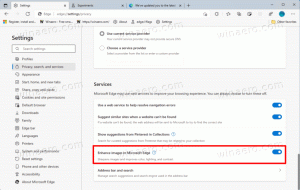Windows 10: موت محرك Aero
كما لاحظت إذا قمت بتنزيل أحدث إصدار من Windows 10 Build 10056 ، لسبب ما ، تكون عناوين النوافذ رمادية دائمًا في هذا الإصدار. بالإضافة إلى ذلك ، بشكل افتراضي ، لا يستخدم نظام التشغيل أي لون لشريط المهام وقائمة "ابدأ". تحت غطاء هذه التغييرات ، ستجد محرك تلوين جديدًا يختلف عن المحرك المشحون مع Windows 7/8 / Vista.
الإعلانات
افتح تطبيق الإعدادات وانتقل إلى التخصيص / الألوان.
قم بتمكين الخيار "إظهار اللون على شريط المهام وقائمة ابدأ".
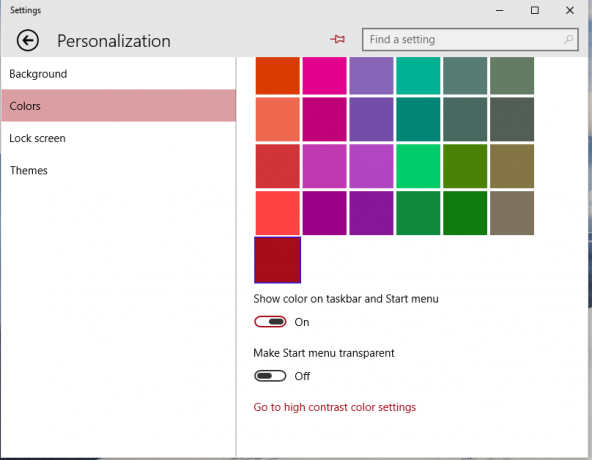
بمجرد تمكين هذا الخيار ، سيستخدم شريط المهام وقائمة ابدأ ومركز الإعلام لون Aero من لوحة التخصيص.
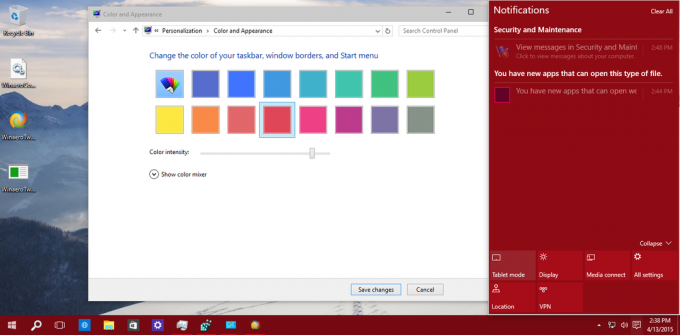 لاحظ أن شريط التمرير "الكثافة" يتجاهله النظام الآن. ذلك لأن الألوان الفعلية المستخدمة بواسطة شريط المهام وقائمة "ابدأ" ومركز الإعلام "غامرة". بينما يمكن أن تكون حدود نافذة Aero "القديمة" بأي لون تريده ، هذه التغييرات في Windows 10 تبين لنا أن Microsoft لديها تأمين خيارات الألوان لنفس مجموعة الألوان المقيدة مسبقًا والمستخدمة لشاشة البدء في نظامي التشغيل Windows 8.1 و Windows 8. هذا يعني نهاية مظهر Aero الكلاسيكي الذي نعرفه منذ Windows Vista حيث يمكننا تعيين أي لون نريده.
لاحظ أن شريط التمرير "الكثافة" يتجاهله النظام الآن. ذلك لأن الألوان الفعلية المستخدمة بواسطة شريط المهام وقائمة "ابدأ" ومركز الإعلام "غامرة". بينما يمكن أن تكون حدود نافذة Aero "القديمة" بأي لون تريده ، هذه التغييرات في Windows 10 تبين لنا أن Microsoft لديها تأمين خيارات الألوان لنفس مجموعة الألوان المقيدة مسبقًا والمستخدمة لشاشة البدء في نظامي التشغيل Windows 8.1 و Windows 8. هذا يعني نهاية مظهر Aero الكلاسيكي الذي نعرفه منذ Windows Vista حيث يمكننا تعيين أي لون نريده.
إلى جانب هذا التغيير ، يتيح لك Windows 10 build 10056 ذلك تجاوز لون شريط المهام، لذلك يمكنك الحصول على شيء مثل هذا:
 لذلك يبدو أن Windows 10 سيكون نظام تشغيل مختلفًا تمامًا مرة أخرى عن إصدارات Windows التي نعرفها ونستخدمها بالفعل. على عكس Windows 8 ، حيث يوجد جزء سطح المكتب الكلاسيكي من Windows و Modern UI بشكل منفصل ، فإن Windows 10 سيكون موجودًا أن يكون نظام تشغيل حديثًا قائمًا على واجهة المستخدم حيث ستتمكن من تشغيل تطبيقات سطح المكتب الكلاسيكية وليس الرذيلة بالعكس. تعد نهاية محرك Aero المكتبي أحد العلامات المشؤومة لهذا الاتجاه.
لذلك يبدو أن Windows 10 سيكون نظام تشغيل مختلفًا تمامًا مرة أخرى عن إصدارات Windows التي نعرفها ونستخدمها بالفعل. على عكس Windows 8 ، حيث يوجد جزء سطح المكتب الكلاسيكي من Windows و Modern UI بشكل منفصل ، فإن Windows 10 سيكون موجودًا أن يكون نظام تشغيل حديثًا قائمًا على واجهة المستخدم حيث ستتمكن من تشغيل تطبيقات سطح المكتب الكلاسيكية وليس الرذيلة بالعكس. تعد نهاية محرك Aero المكتبي أحد العلامات المشؤومة لهذا الاتجاه.